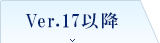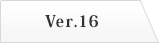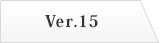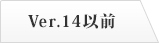- トップページ
- デジタル教材
- プリント作成ソフト教材
- サポート・Q&A
- 数学 サポート・Q&A
- 複数のStudyaid D.B.シリーズを一度にインストールするには?
複数のStudyaid D.B.シリーズを一度にインストールするには?
※お使いの商品のバージョンが表記されているタブをクリックしてください
同時に複数商品お買い上げ頂いた場合や、コンピュータの買い替えに伴い今までのStudyaid D.B.をインストールし直す場合など、複数のStudyaid D.B.を一度にインストールする際は、以下の手順でインストールをすることをおすすめします。
※ 複数のVer.17以降のStudyaid D.B.を一度にインストールすることはできません。
お手数ですが、一商品ずつインストールしてください。
操作手順:「Ver.16以前の複数のStudyaid D.B.シリーズを一度にインストールする」
- まずは、Ver.17以降のStudyaid D.B.をインストールします。
※ 詳しくは、Studyaid D.B.の取扱説明書をご参照ください。
- Ver.17の場合:取扱説明書 P.6
- Ver.18の場合:Studyaid D.B. かんたんマニュアル(導入編) C. Ver.16以前商品のインストール
- 次に、残りのStudyaid D.B.を以下の方法でインストールします。
- i.Windowsのタスクバーの[スタート]ボタン※1
→[すべてのプログラム(P)]→[数研出版 Studyaid D.B.]※2→[Studyaid D.B. ○○]もしくは[Studyaid D.B.○○(NW)]※3→[Studyaid D.B. ○○ Ver 16以前商品のインストール]
とクリックします。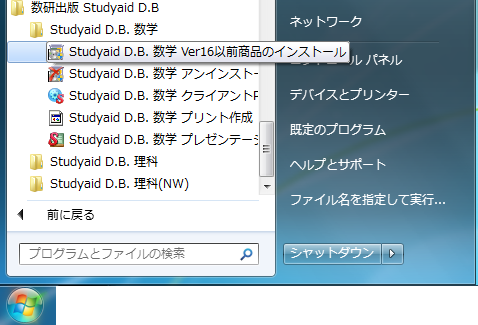 ※1 Microsoft Windows operating systemのバージョンによって表記が異なります。※2 似ている表記のメニュー[Studyaid_D.B.]は選ばないでください(→Ver17以降とVer16以前の共存について)。※3 ○○には教科名が入ります。
※1 Microsoft Windows operating systemのバージョンによって表記が異なります。※2 似ている表記のメニュー[Studyaid_D.B.]は選ばないでください(→Ver17以降とVer16以前の共存について)。※3 ○○には教科名が入ります。 - ii.画面の案内に沿ってインストールを続けてください。
ここで残りの商品はCD-ROMを差し替えながら一度にまとめてインストールできます。インストールする商品のシステムバージョンの新旧は順不同で構いません※4。※4 Ver.17以降の商品DVD-ROMの挿入が求められます。必要な商品名が表示されますのでご用意ください。
- i.Windowsのタスクバーの[スタート]ボタン※1
同時に複数商品お買い上げ頂いた場合や、コンピュータの買い替えに伴い今までのStudyaid D.B.をインストールし直す場合など、複数のStudyaid D.B.を一度にインストールする際は、以下の手順でインストールをすることをおすすめします。
操作手順:「複数のStudyaid D.B.シリーズを一度にインストールする」
- 初めに、システムバージョンが一番新しいStudyaid D.B.を、CD-ROMに収録されているSETUP.EXEからインストールします。
※ 詳しくは、Studyaid D.B.の取扱説明書をご参照ください。 - Ver10~Ver16-P4:「1-2インストールを開始する」
- Ver9-P3:「1-2インストールを開始する」
- Ver8-P3:「2.インストールプログラムの起動」
- Ver6・7-P7:「2.インストールプログラムの起動」
- 次に、残りのStudyaid D.B.を以下の方法でインストールします。
- i.タスクバーの[スタート]ボタン→[すべてのプログラム(P)]→[Studyaid D.B.]
→[Studyaid D.B.○○以外のインストール]の順に左クリックし、追加インストールを行います。
※○○には商品名または教科名が入ります。
※Microsoft Windows operating systemのバージョンによって表記が異なります。

- ii.画面の案内に沿ってインストールを続けてください。
ここで残りの商品はCD-ROMを差し替えながら一度にまとめてインストールできます。インストールする商品のシステムバージョンの新旧は順不同で構いません※注。
(注)一部商品を複数インストールされる際は、インストールの最後に一番新しい商品のCD-ROMをセットする必要があります。
※詳しくは、Studyaid D.B.の説明書をご参照ください。- Ver8~Ver16-P9:「複数のStudyaid D.B.シリーズをインストールする」
- Ver6・7-P14:「Studyaid D.B.(年度)をインストール後に、他のデータベースをインストール」
※インストール実行後はコンピュータを再起動してください。
- i.タスクバーの[スタート]ボタン→[すべてのプログラム(P)]→[Studyaid D.B.]
同時に複数商品お買い上げ頂いた場合や、コンピュータの買い替えに伴い今までのStudyaid D.B.をインストールし直す場合など、複数のStudyaid D.B.を一度にインストールする際は、以下の手順でインストールをすることをおすすめします。
操作手順:「複数のStudyaid D.B.シリーズを一度にインストールする」
- 初めに、システムバージョンが一番新しいStudyaid D.B.を、CD-ROMに収録されているSETUP.EXEからインストールします。
※ 詳しくは、Studyaid D.B.の取扱説明書をご参照ください。 - Ver10~Ver16-P4:「1-2インストールを開始する」
- Ver9-P3:「1-2インストールを開始する」
- Ver8-P3:「2.インストールプログラムの起動」
- Ver6・7-P7:「2.インストールプログラムの起動」
- 次に、残りのStudyaid D.B.を以下の方法でインストールします。
- i.タスクバーの[スタート]ボタン→[すべてのプログラム(P)]→[Studyaid D.B.]
→[Studyaid D.B.○○以外のインストール]の順に左クリックし、追加インストールを行います。
※○○には商品名または教科名が入ります。
※Microsoft Windows operating systemのバージョンによって表記が異なります。

- ii.画面の案内に沿ってインストールを続けてください。
ここで残りの商品はCD-ROMを差し替えながら一度にまとめてインストールできます。インストールする商品のシステムバージョンの新旧は順不同で構いません※注。
(注)一部商品を複数インストールされる際は、インストールの最後に一番新しい商品のCD-ROMをセットする必要があります。
※詳しくは、Studyaid D.B.の説明書をご参照ください。- Ver8~Ver16-P9:「複数のStudyaid D.B.シリーズをインストールする」
- Ver6・7-P14:「Studyaid D.B.(年度)をインストール後に、他のデータベースをインストール」
※インストール実行後はコンピュータを再起動してください。
- i.タスクバーの[スタート]ボタン→[すべてのプログラム(P)]→[Studyaid D.B.]
Ver14~Ver6をお使いの場合
同時に複数商品お買い上げ頂いた場合や、コンピュータの買い替えに伴い今までのStudyaid D.B.をインストールし直す場合など、複数のStudyaid D.B.を一度にインストールする際は、以下の手順でインストールをすることをおすすめします。
操作手順:「複数のStudyaid D.B.シリーズを一度にインストールする」
- 初めに、システムバージョンが一番新しいStudyaid D.B.を、CD-ROMに収録されているSETUP.EXEからインストールします。
※ 詳しくは、Studyaid D.B.の取扱説明書をご参照ください。 - Ver10~Ver16-P4:「1-2インストールを開始する」
- Ver9-P3:「1-2インストールを開始する」
- Ver8-P3:「2.インストールプログラムの起動」
- Ver6・7-P7:「2.インストールプログラムの起動」
- 次に、残りのStudyaid D.B.を以下の方法でインストールします。
- i.タスクバーの[スタート]ボタン→[すべてのプログラム(P)]→[Studyaid D.B.]
→[Studyaid D.B.○○以外のインストール]の順に左クリックし、追加インストールを行います。
※○○には商品名または教科名が入ります。
※Microsoft Windows operating systemのバージョンによって表記が異なります。

- ii.画面の案内に沿ってインストールを続けてください。
ここで残りの商品はCD-ROMを差し替えながら一度にまとめてインストールできます。インストールする商品のシステムバージョンの新旧は順不同で構いません※注。
(注)一部商品を複数インストールされる際は、インストールの最後に一番新しい商品のCD-ROMをセットする必要があります。
※詳しくは、Studyaid D.B.の説明書をご参照ください。- Ver8~Ver16-P9:「複数のStudyaid D.B.シリーズをインストールする」
- Ver6・7-P14:「Studyaid D.B.(年度)をインストール後に、他のデータベースをインストール」
※インストール実行後はコンピュータを再起動してください。
- i.タスクバーの[スタート]ボタン→[すべてのプログラム(P)]→[Studyaid D.B.]
© 2020 Suken Shuppan.